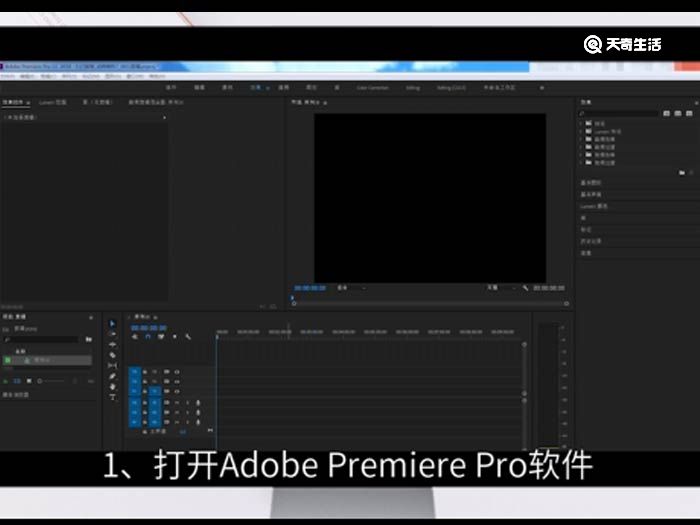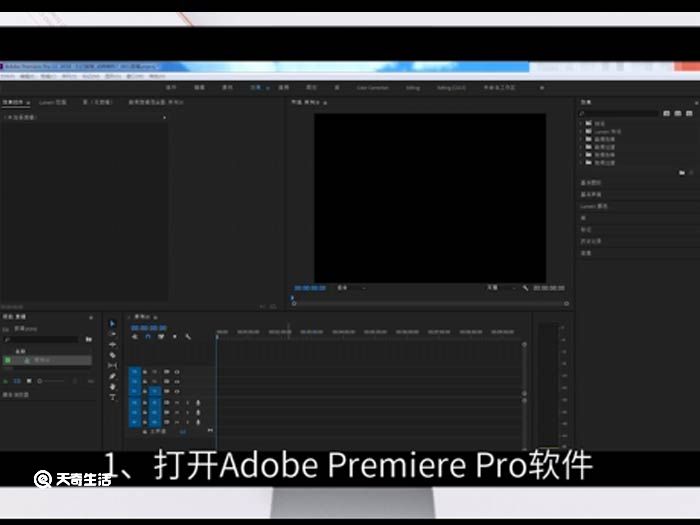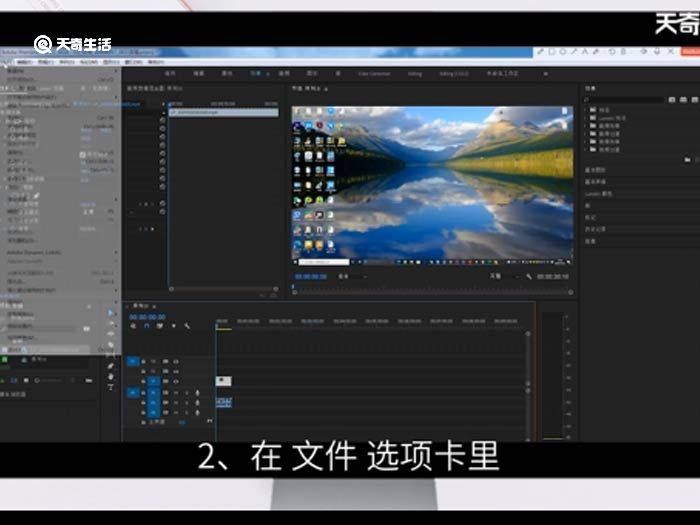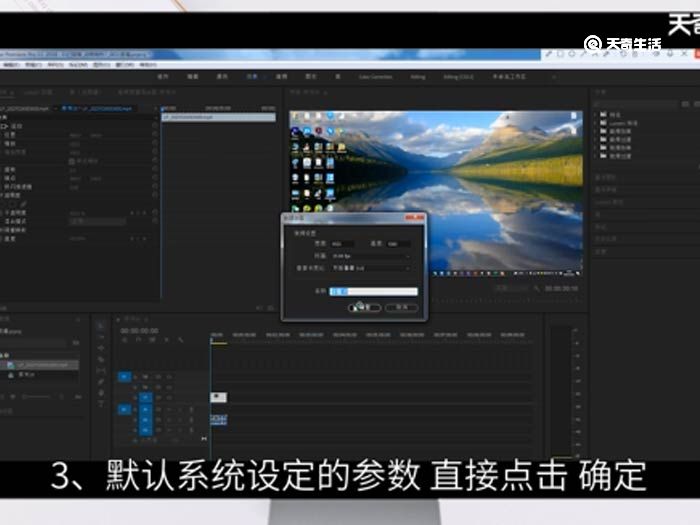如何在pr中给视频加字幕 如何在pr中给视频加字幕2020
来源: 最后更新:22-07-25 04:01:40
导读:新版本的pr可以按”t”直接在视频上输入文字。如何在pr中给视频加字幕,具体步骤如下。
-
演示机型:联想天逸510S
系统版本:Windows10
软件版本:Premiere Pro2018
如何在pr中给视频加字幕,具体步骤如下。
1、打开Adobe Premiere Pro软件,导入需要编辑的视频。
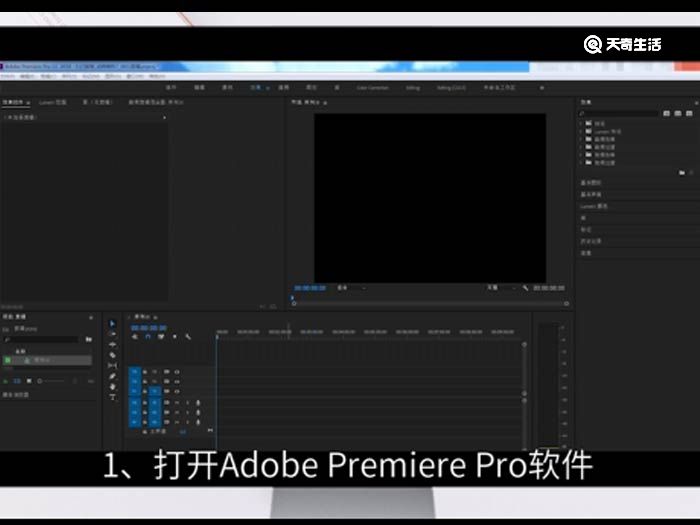
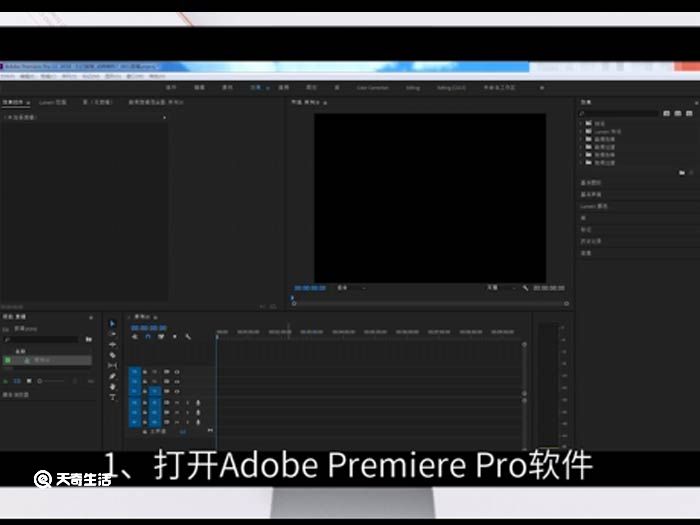

2、在“文件”选项卡里选择“新建”—“旧版本标题”。
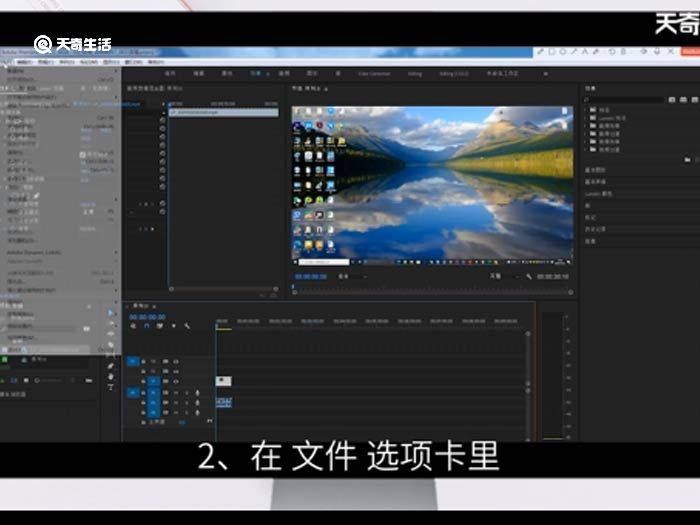

3、默认系统设定的参数,直接点击“确定。
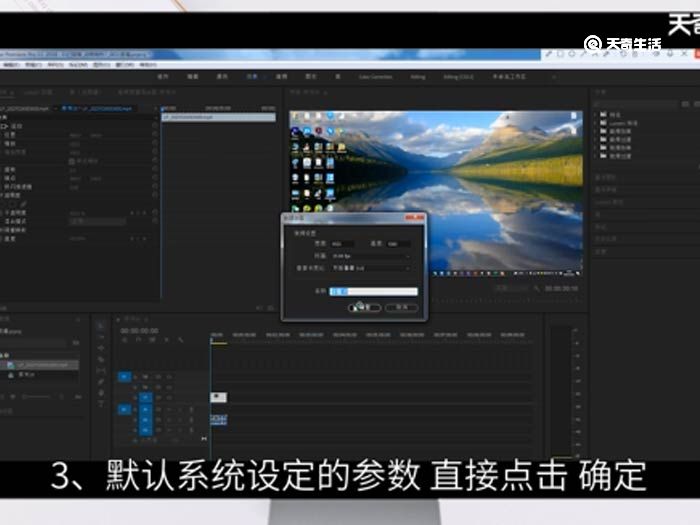
4、点击T(文字编辑图标),在出现的操作框的画面中单击需要添加字幕的位置。


5、在右侧“字体属性”中选择自己心仪的字体,添加文字。

6、关闭字幕栏,可以看到左下角项目中多了字幕项,把它拖拽至相应视频上方。

总结:1、新版本的pr可以按”t”直接在视频上输入文字。2、在“新建”选项卡里选择“新建字幕”—“旧版本标题”。3、在操作框的画面中添加字幕,再拖拽至相应视频上方。
标签: 如何在pr中给视频加字幕 怎么给pr视频加字幕 pr怎么给视频加字幕?
免责声明:本文系转载,版权归原作者所有;旨在传递信息,其原创性以及文中陈述文字和内容未经本站证实。
帮同学化妆最高日入近千 帮朋友化妆帮同学化妆最高日入近千?浙江大二女生冲上热搜,彩妆,妆容,模特,王
2023吉林省紧缺急需职业工种目录政策解读 2024张杰上海演唱会启东直通车专线时间+票价 马龙谢幕,孙颖莎显示统治力,林诗栋紧追王楚钦,国乒新奥运周期竞争已启动 全世界都被吓了一跳(全世界都被吓了一跳是什么歌)热门标签
热门文章
-
华为pockets怎么取消小艺建议(华为关闭小艺建议) 25-02-18
-
红米note12探索版支持双频GPS吗(红米note10pro支持双频GPS) 25-02-14
-
红米note12探索版送耳机吗 红米note11送耳机充电器吗 25-02-14
-
苹果14plus怎么设置日历显示节假日(ios14怎么显示日历) 25-02-07
-
ios16怎么设置导航键(iphone13导航键怎么设置) 25-02-04
-
和数字搭配的女孩名字 带数字的女孩名字 24-10-07
-
灯笼花一年开几次花(灯笼花一年四季开花吗) 24-10-07
-
冬桃苗品种(冬桃苗什么品种好) 24-10-07
-
长绒棉滑滑的冬天会不会冷(长绒棉滑滑的冬天会不会冷掉) 24-10-07
-
竹子冬天叶子全干了怎么办 竹子冬天叶子全干了怎么办呢 24-10-07